¿Qué es?
La nueva funcionalidad de Monitoreo de HSM 1 a 1 permite a los perfiles de Administrador, Supervisor y Analista realizar un seguimiento detallado de los mensajes proactivos enviados desde la plataforma. Esta vista está enfocada en los mensajes tipo HSM (Highly Structured Messages) enviados de forma individual y permite analizar el desempeño de los equipos y ejecutivos a través de indicadores clave de campaña.
Esta sección se encuentra dentro de Analítica > Engage (Mis Campañas), en una pestaña dedicada exclusivamente a los HSM 1 a 1, con visualizaciones, KPIs y filtros diseñados para evaluar la eficiencia y efectividad de estos envíos.
¿Cómo acceder?
Dirígete a Analítica > Engage (Mis Campañas) y selecciona la pestaña “Envíos individuales” para visualizar los datos.


Detalle de funnel
Consulta los indicadores del funnel
La vista muestra los siguientes KPIs, que te permitirán analizar el rendimiento de tus campañas proactivas:
- Cantidad de mensajes enviados
- Cantidad de tickets asociados
- % Enviados
- % Entregados
- % Leídos (calculado sobre el total de mensajes entregados)
- % Respondidos

Filtros
Filtra según tus necesidades
Los filtros disponibles en la vista son:
- Fecha
- Filtro por plantilla HSM
- Cuentas
- Departamentos
- Agente
Exportación
Desde esta misma vista es posible exportar los datos filtrados para su análisis o generación de reportes en un archivo de excel.
La generación de la exportación se hará desde el módulo de Exportaciones (desde Administrador).
El archivo de exportación contiene los siguientes campos:
- Plantilla HSM
- Tipo de plantilla: utility, marketing, etc (según categorías de Meta)
- Fecha y hora de envío
- Departamento del HSM: nombre del departamento que se seleccionó al hacer el envío.
- Email del usuario que hace el envío
- Nombre del usuario que hace el envío
- ID del mensaje: ID interno de mensaje
- Teléfono del destinatario
- Estado del mensaje: último estado registrado del mensaje enviado
- ID interno del ticket (interno)
- Identificador del ticket: identificador del ticket en Desk, sirve para hacer cruces con exportación de tickets.
- Teléfono de la cuenta emisora
- Nombre de la cuenta emisora
- Respuesta: la respuesta que obtuvo el mensaje en el ticket (si existe)
Esta funcionalidad busca entregar mayor visibilidad y control sobre las iniciativas proactivas de contacto, facilitando la toma de decisiones y la evaluación de resultados por equipo, ejecutivo o plantilla.
Tablas
Revisa las tablas de desempeño
Disponibles tres vistas principales para desglosar resultados:
- Tabla por departamento
- Departamento
- Tickets
- Enviados
- Entregados (%)
- Leídos (%)
- Respondidos (%)
- Tabla por agente
- Ejecutivo (usuario)
- Departamento
- Tickets
- Enviados
- Entregados (%)
- Leídos (%)
- Respondidos (%)
- Tabla por plantilla HSM
- Plantilla HSM
- Departamento
- Tickets
- Enviados
- Entregados (%)
- Leídos (%)
- Respondidos (%)
Gráficos
Explora las visualizaciones de comportamiento
Para entender mejor los patrones de respuesta, se incluyen:
- Gráfico de respuesta por hora
- Mapa de calor de respuestas por día y hora

Accesos según rol
- Administrador y Analista: ven toda la información sin restricciones.
- Supervisor: ve únicamente la información de los departamentos a los que pertenece.
🔎 En caso de que tengas dudas o el problema persista, comunícate con nosotros vía chat, al WhatsApp +56 9 9325 7309 o al email soporte@adere.so